Пользователи смартфонов иногда сталкиваются с необходимостью поставить переадресацию. Это может быть связано с деловой поездкой, где нет сети нужного мобильного оператора или же со сменой номера телефона, когда необходимо некоторое время оставаться на связи со старого номера. Выполнить переадресацию звонков несложно, но тут есть свои нюансы.
Как настроить переадресацию на телефоне
Переадресация – эта функция, когда все телефонные звонки перенаправляются с одного номера на другой. Это очень полезная опция, например, когда нужно изменить собственный номер, а сообщить об этом всем своим друзьям нет возможности. Полезной будет функция и в том случае, если телефон часто выключается, а пропустить важный звонок нельзя.
Есть несколько вариантов переадресации:
- Звонки переадресовываются всегда. В этом случае на другой телефон перенаправляются абсолютно все вызовы;
- Переадресация, только если номер занят;
- Если нет ответа более 20 секунд, только тогда включается переадресация вызова;
- Функция включается только в том случае, если телефон выключен или же находится вне зоны работы сети.
Все варианты можно комбинировать по своему усмотрению, за исключением полной переадресации.
ВКЛЮЧИТЬ ПЕРЕАДРЕСАЦИЮ ВЫЗОВА НА СМАРТФОНЕ samsung, android
Использование настроек телефона
Настройка переадресации несколько отличается, в зависимости от того, на какой операционной системе работает мобильное устройство.
Android
Сначала нужно на смартфоне открыть меню настроек голосовых вызовов, сделать это можно так:
- Заходят на мобильном устройстве в «Настройки»;
- Далее «Настройки вызовов»;
- После этого открывается меню вызовов, где нужно выбрать строку «Переадресация вызова»;
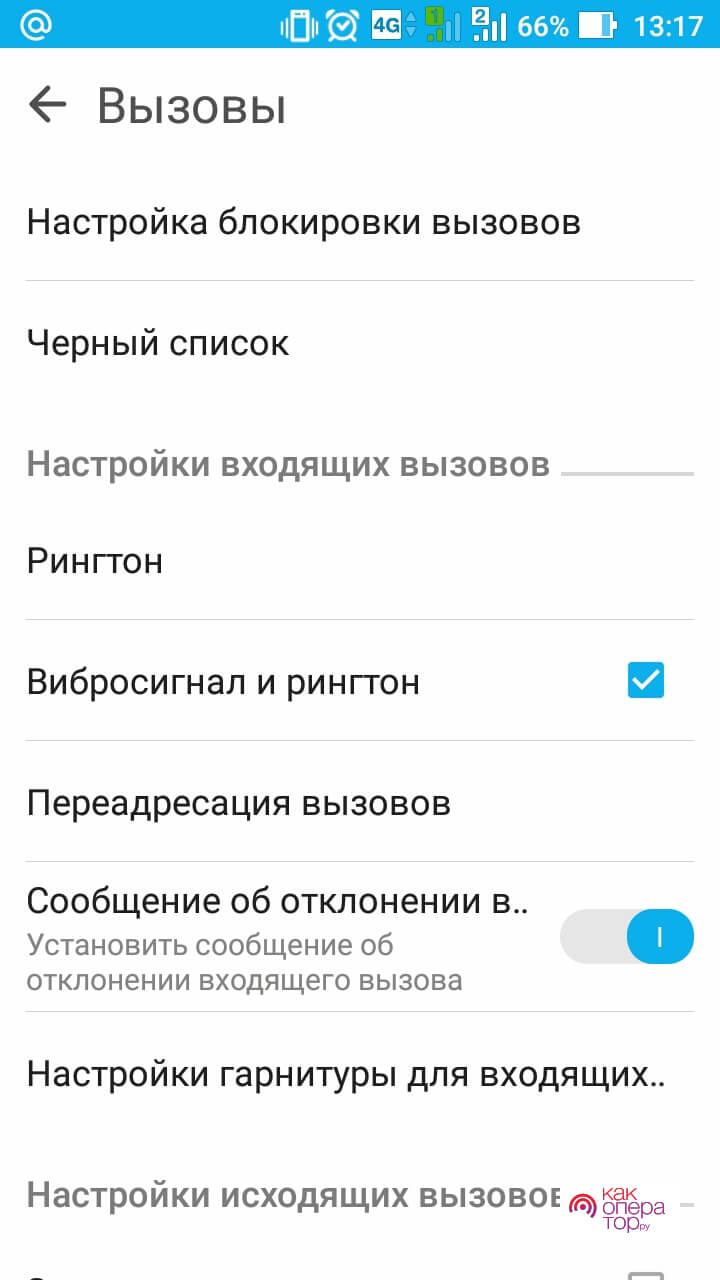
- Далее в перечне нужно выбрать условие, при котором функция будет работать;
- Из телефонной книги вводим контакт, на который следует переадресовать звонок или вводим его ручным методом;
- Последний пункт – это нажать кнопку «Включить».
После этого можно проверить, как работает функция, позвонив себе с другого номера телефона.
IOS
Теперь нужно разобраться, как выставляется переадресация на айфоне. Стоит учитывать, что абонент не может выставить все возможные условия перевода звонков самостоятельно на смартфоне, некоторые из них требуют поддержки оператора. Вся настройка происходит в несколько шагов:
- Заходят в настройки телефона и в меню выбирают раздел “Телефон”, именно тут включаем переадресацию звонков.
- Далее в графе вводят контакт, на который следует перенаправлять все или же отдельные звонки. Тут можно указать даже свой Skype или Google Voice, не обязательна привязка только к сим-картам.
- Нужно убедиться, что всё корректно работает. Для этого не обязательно звонить самому себе с другого телефона, вполне достаточно посмотреть на верхнюю панель экрана, там должна отображаться телефонная трубка и стрелочка рядом.
Как видно, настройка не занимает много времени и выполнить её совсем несложно. С такой задачей по силам справиться каждому.
Переадресация звонков через мобильного оператора
Переадресация звонков часто необходима, когда абонент переходит с одного оператора мобильной связи на другого. В зависимости от оператора алгоритм включения услуги несколько отличается.
МТС
Подключить услугу можно через личный кабинет, или же набрав команду *111*40# и кнопку вызова. Выполнит настройки можно в самом смартфоне, в личном кабинете или в фирменном салоне связи. Сделать настройку помогут и универсальные команды.
- Все звонки – **21* телефон [*ТС]1#(вызов);
- Если абонент занят – **67* телефона [*ТС]#(вызов);
- Если телефон вне зоны доступа – **62*номер телефона[*ТС]#(вызов);
- Если ответа нет в течение 20 секунд – **61*номер телефона[*ТС*интервал времени]#(вызовы).
Чтобы деактивировать все эти коды, необходимо набрать универсальную команду ##002#(вызов).
Билайн
Самый быстрый способ для абонентов Билайн – это звонок по номеру горячего телефона 067 409 031. Кроме того, можно отправить запрос а подключение.
- *110*031# — введя эту комбинацию, абонент подключает услугу.
- Для переадресации на своём смартфоне вводят команду **21*номер телефона #. Это позволит перенаправлять все без исключения звонки.
- Если услуга нужна только в том случае, когда телефон не отвечает на вызов, то набирают команду **61*номер телефона**время#, время указывают в секундах. Стоит помнить, что по умолчанию установлено 30 секунд.
- Если услуга нужна, только когда номер занят, вводят **67*номер#.
- Для включения услуги при нахождении телефона вне доступа сети вводят комбинацию **62*номер#.
Помимо этого, подключить переадресацию можно в личном кабинете в разделе услуги.
Мегафон
Для того чтобы подключить переадресацию на Мегафоне, можно тоже воспользоваться личным кабинетом или же набрать одну из команд.
- Переадресовать все вызовы – вводят **21*номер телефона#;
- Включение услуги, если абонент не отвечает 30 секунд – **61*необходимый телефон#;
- Перенаправление звонка, если номер занят – **67* нужный телефон #;
- Включение, если абонент находится вне доступа сети – **62* нужный телефон #.
Если самостоятельно выполнить настройки не получается, всегда можно обратиться в ближайший салон связи МегаФон.
Теле2
Все команды нужно вводить на телефоне, с которого необходимо сделать переадресацию вызовов. Вместо пункта «ТЕЛЕФОН» пишут номер, куда будут перенаправляться звонки. Указывать контакт следует в международном формате.
- Переадресация абсолютно всех вызовов – **21*ТЕЛЕФОН#;
- Переадресация, если абонент недоступен – **62*ТЕЛЕФОН#.
- Переадресация, если в номер долго не отвечает: **61*ТЕЛЕФОН#;
- Переадресация, если ваш линия временно занята: **67*ТЕЛЕФОН#.
Опция доступна на всех действующих и архивных тарифах. Абонентская плата за пользование услугой не взимается.
Yota
Для активации опции у оператора Yota тоже используются специальные команды.
- Моментальное включение переадресации – **21*+7 нужный контакт #;
- Если нет ответа на протяжении 30 секунд – **61*+7 нужный контакт #;
- Если телефон недоступен, набирают **62*+7 телефон #;
- При занятой линии – **67*+7 номер телефона #.
Эта услуга у оператора абсолютно бесплатная, но только если переадресация выполняется внутри сети. При переадресации на номера иных операторов стоимость одной минуты приравнивается стоимости звонка на такой номер.
По условиям мобильного оператора Йота абонентом расходуются минуты, а не денежные средства. После того как лимит минут закончится, придётся купить дополнительные пакеты.
Тинькофф Мобайл
На форумах и в социальных сетях можно найти много отзывов клиентов этого оператора с жалобами на то, что настроить переадресацию звонков очень проблематично. То есть в условиях обслуживания такая услуга заявлена, но часто активировать её просто не удаётся. В этом случае рекомендуется выставить настройки переадресации на самом смартфоне. Это не займёт много времени и будет верным решением.
Danycom
Этот сотовый оператор тоже позаботился о том, чтобы абоненты не пропустили важные звонки. Благодаря переадресации все звонки переводятся на выбранный городской или иной мобильный номер. Данная услуга доступна всем абонентам Данником по умолчанию. Для настройки опции используют ряд команд.
- Чтобы переадресовать все без исключения звонки – **21*[номер телефона] #;
- Если номер временно недоступен – **62*[номер телефона] #;
- Если долго нет ответа – **61*[номер телефона] #;
- Если номер занят – **67*[номер телефона] #.
Вводить все контакты следует в международном формате. Иначе переадресация не будет корректно работать.
Сколько стоит перенос звонков
Такая услуга у всех операторов бесплатная и предоставляется абонентам по умолчанию. Но стоит учитывать, что ничего платить за переадресацию не нужно только в том случае, если звонки перенаправляются на номера внутрии сети. Если же для переадресации используется контакт другого мобильного оператора, то стоимость услуги в этом случае равна стоимости минуты звонка на этот номер.
В каких случаях можно использовать переадресацию
Переадресация входящих вызовов может понадобиться абоненту в ряде случаев.
- Если человек в дороге, зарядить телефон негде, но при этом очень важно оставаться на связи по этому номеру.
- Если пользователь на какое-то время оказывается вне доступа сети своего оператора, он может временно пользоваться иным номером.
- Если телефон сломался, а второй смартфон всего на один слот.
- Если человек уехал в отпуск за рубеж, можно сделать перенаправление звонков на любой местный номер.
- Если пришлось изменить оператора, а всех людей, которые есть в телефонной книге, о таком переходе предупредить не удалось.
Ситуаций, по которым может понадобиться такая услуга на самом деле немало.
Можно ли настроить переадресацию СМС-сообщений
При необходимости можно сделать переадресацию и смс-сообщений. Для этого на телефоне набирают команду *286*1*[номер для переадресации]#. Номер тоже следует указывать в международном формате. Стоит учитывать, что настроить переадресацию на любой из коротких номеров невозможно. Для отключения следует набрать комбинацию символов *286*0#.
После подключения услуги СМС-сообщения любого типа будут перенаправлены. Сюда относятся не только СМС-сообщения пользователей, но также уведомления банков, социальных сетей и электронных кошельков.
Услуга бесплатная и доступна каждому абоненту по умолчанию. Переадресованные сообщения тарифицируются в соответствии с установленным тарифным планом. При этом стоимость зависит от направления смс-сообщения. Уточнить стоимость той или иной услуги можно в описании действующего тарифа.
При нахождении в роуминговой зоне условия предоставления услуги не изменяются. Смс-сообщения тарифицируются по тарифам региона проживания.
Как отключить переадресацию
Если переадресация была запущена непосредственно на смартфоне при помощи одного из приложений, то его необходимо отключить. Тем абонентам, которые активировали услугу через оператора, следует использовать определённые команды. При помощи кнопок вводят комбинацию ##002#. При помощи этого короткого кода можно отключить любой вид переадресации у всех мобильных операторов.
Для отключения условной переадресации вызовов набирают команду ##004# и потом нажимают кнопку вызова. Чтобы выключить безусловное перенаправление звонков, следует набрать **004*Номер#.
Подключить и отключить эту услугу несложно. Но если что-то не получается, всегда можно обратиться в ближайший офис своего оператора и попросить о помощи.
Источник: kakoperator.ru
Как узнать, включена ли переадресация на моем телефоне?
Переадресация звонков может быть полезной функцией для тех, кто хочет быть всегда на связи. Она позволяет перенаправлять входящие вызовы на другой номер телефона или на голосовую почту. Однако иногда бывает необходимо узнать, включена ли эта функция на вашем телефоне.
Существует несколько способов проверить настройки переадресации на разных моделях телефонов. Один из самых простых способов — позвонить с другого телефона на свой номер и посмотреть, куда будет направлен вызов. Если вызов будет переадресован на другой номер или на голосовую почту, то переадресация включена.
Также можно проверить настройки переадресации непосредственно на телефоне. На большинстве устройств с операционной системой Android это можно сделать через меню «Настройки», перейдя в раздел «Звонки» или «Дополнительные настройки». В этом разделе обычно есть пункт «Переадресация вызовов».
Если у вас iPhone, то в настройках телефона нужно открыть раздел «Телефон» и найти пункт «Переадресация вызовов». Здесь можно увидеть, включена ли переадресация и настроить ее параметры.
Переадресация на телефоне: как узнать, включена ли она?
Переадресация на телефоне – это функция, позволяющая перенаправлять входящие звонки на другой номер телефона. Это может быть полезно, если вы временно не доступны или хотите передать звонки на другой телефон.
Чтобы узнать, включена ли переадресация на вашем телефоне, вы можете проверить настройки переадресации в меню телефона. Обычно они находятся в разделе «Настройки» или «Сеть» в меню телефона.
Если у вас есть возможность использовать USSD-коды, вы можете набрать код *#21# и нажать кнопку вызова. Если на экране появится сообщение о том, что переадресация выключена, это означает, что она не активна на вашем телефоне.
Если вы хотите настроить переадресацию или изменить настройки, вы можете воспользоваться меню настройки переадресации, где можно выбрать тип и номер, на который будут перенаправляться звонки.
Учтите, что переадресация может быть платной услугой, поэтому перед включением или изменением настроек, уточните информацию у своего оператора связи.
Переадресация на телефоне: что это такое?
Переадресация на телефоне – это функция, которая позволяет перенаправлять входящие звонки на другой номер. Такая функция может быть полезна в различных ситуациях, например, если вы временно находитесь вне офиса или не можете ответить на звонок.
Чтобы включить переадресацию на своем телефоне, вам нужно знать коды оператора и номер, на который вы хотите перенаправлять звонки. Обратитесь к оператору связи или изучите инструкцию к вашему телефону, чтобы узнать эти коды.
Переадресация может быть временной или постоянной. Временная переадресация действует только в течение определенного периода времени или до отключения. Постоянная переадресация активна до тех пор, пока вы ее не отключите.
Если вы хотите проверить, включена ли переадресация на вашем телефоне, вы можете набрать специальный код на клавиатуре и нажать кнопку вызова. После этого вы увидите на экране информацию о текущем состоянии переадресации.
При использовании переадресации на телефоне важно помнить, что вам могут быть начислены дополнительные платежи за переадресацию звонков. Поэтому перед включением переадресации рекомендуется ознакомиться с тарифами вашего оператора связи.
Как узнать, включена ли переадресация на телефоне?
Переадресация на телефоне — это функция, которая позволяет перенаправлять входящие вызовы на другой номер. Она может быть полезной, если вы временно не доступны или хотите направить вызовы на другой телефон.
Если вам интересно, включена ли переадресация на вашем телефоне, есть несколько способов это узнать. Во-первых, вы можете проверить настройки телефона. В большинстве случаев эта функция находится в разделе «Настройки» или в меню «Связь». Обычно она называется «Переадресация вызовов» или что-то похожее. Если вы найдете эту опцию, проверьте, включена ли она.
Если вы не можете найти настройки переадресации на своем телефоне, вы можете обратиться к оператору связи. Часто операторы предоставляют услугу переадресации и могут рассказать вам, включена ли она на вашем номере. Вы можете связаться с оператором через их службу поддержки или посетить их офис.
Если вы не хотите общаться с оператором, вы можете попробовать проверить переадресацию с помощью другого телефона. Просто позвоните на свой номер с другого телефона и посмотрите, будет ли вызов перенаправлен на другой номер. Если он перенаправлен, то переадресация включена.
Если все эти методы не работают или вы не уверены, что правильно проверили переадресацию, лучше всего обратиться за помощью к специалисту. Тогда вы сможете быть уверены, что узнали точную информацию о включенной ли переадресации на вашем телефоне или нет.
Как проверить настройки переадресации на Android?
Чтобы узнать, включена ли переадресация на вашем Android-телефоне, вам нужно выполнить несколько простых шагов.
1. Откройте приложение «Телефон», которое находится на главном экране вашего устройства.
2. Нажмите на значок меню в верхнем правом углу экрана (обычно это три точки или три горизонтальные линии).
3. В появившемся списке выберите пункт «Настройки» или «Дополнительные настройки».
4. Далее прокрутите вниз и найдите раздел «Переадресация вызовов» или «Прямой набор».
5. В этом разделе вы увидите список доступных опций переадресации. Убедитесь, что ни одна из опций не активирована. Если какая-то опция включена, значит переадресация в данный момент активна.
6. Если вы хотите включить или отключить определенную опцию переадресации, просто нажмите на нее и выберите нужное действие.
Теперь вы знаете, как проверить настройки переадресации на вашем Android-телефоне. Эта информация может быть полезна, если вы хотите контролировать, куда будут направляться ваши вызовы в случае, если вы не можете ответить на них.
Как проверить настройки переадресации на iPhone?
Переадресация вызовов — это полезная функция на iPhone, которая позволяет перенаправлять входящие вызовы на другой номер телефона или голосовую почту. Однако, иногда может возникнуть необходимость проверить, включена ли эта функция на вашем устройстве. Вот несколько простых шагов, которые помогут вам проверить настройки переадресации на iPhone.
- Перейдите в меню «Настройки» на вашем iPhone.
- Прокрутите вниз и выберите раздел «Телефон».
- В разделе «Телефон» найдите и выберите «Переадресация вызовов».
- На экране «Переадресация вызовов» вы увидите список доступных опций.
- Если функция переадресации вызовов включена, она будет отображаться как «Включено».
Если функция переадресации вызовов не включена, вы можете включить ее, выбрав одну из доступных опций:
- Переадресация на номер телефона — введите номер телефона, на который вы хотите перенаправить входящие вызовы.
- Переадресация на голосовую почту — выберите эту опцию, чтобы перенаправить входящие вызовы на голосовую почту.
После того, как вы выбрали нужную опцию, переходите обратно на главный экран настройки и убедитесь, что переадресация вызовов успешно включена и настроена в соответствии с вашими предпочтениями.
Как проверить настройки переадресации на Windows Phone?
Если вы хотите узнать, включена ли переадресация на вашем Windows Phone, вам потребуется выполнить несколько простых шагов. Следуйте инструкции ниже, чтобы проверить настройки переадресации на вашем устройстве.
- На главном экране вашего телефона прокрутите вниз и нажмите на иконку «Настройки».
- В меню «Настройки» прокрутите вниз и нажмите на пункт «Сеть и беспроводные соединения».
- На следующей странице прокрутите вниз и найдите пункт «Телефон». Нажмите на него.
- В разделе «Телефон» найдите пункт «Переадресация вызовов». Если он отображается, значит, переадресация вызовов включена на вашем устройстве.
Если пункт «Переадресация вызовов» не отображается, значит, переадресация вызовов выключена. Вы можете включить ее, следуя инструкциям на экране.
Теперь вы знаете, как проверить настройки переадресации на Windows Phone и определить, включена ли она на вашем устройстве.
Что делать, если переадресация на телефоне не работает?
Переадресация на телефоне может быть очень удобной функцией, но иногда она может перестать работать. Если вы обнаружили, что переадресация на вашем телефоне не функционирует, вам следует предпринять несколько действий, чтобы решить эту проблему.
1. Проверьте настройки переадресации. Убедитесь, что вы правильно настроили переадресацию на вашем телефоне. Проверьте номер, на который должны переадресовываться звонки, и убедитесь, что установлены правильные условия для переадресации (например, переадресация всех звонков или только в определенных случаях).
2. Проверьте сетевое подключение. Некоторые проблемы с переадресацией могут быть связаны с проблемами с сетевым подключением. Убедитесь, что у вас есть стабильное подключение к интернету или мобильной сети. Попробуйте перезагрузить телефон или проверьте настройки сети.
3. Проверьте совместимость с вашим провайдером услуг. Некоторые провайдеры услуг могут иметь ограничения или ограничения на использование функции переадресации. Проверьте с вашим провайдером, является ли переадресация поддерживаемой функцией и если да, то какие условия и ограничения могут быть применены.
4. Обратитесь в службу поддержки. Если ни одно из вышеперечисленных действий не помогло решить проблему с переадресацией на вашем телефоне, то вам следует обратиться в службу поддержки вашего провайдера услуг или производителя телефона. Они смогут вам предоставить дополнительную информацию и помощь в решении проблемы.
В итоге, если переадресация на вашем телефоне не работает, вы можете попробовать проверить настройки, сетевое подключение, совместимость с провайдером и обратиться в службу поддержки для получения помощи. В большинстве случаев проблема может быть решена с помощью этих рекомендаций.
Источник: girlface.ru
Как включить переадресацию на Андроиде

Переадресация вызовов позволяет быть на связи, даже если один из ваших телефонов выключен, недоступен или у вас просто нет возможности принять вызов в данный момент. Это крайне удобная и популярная функция. Она доступна для всех операторов, и её также можно настроить вручную на телефоне прямо в настройках или через приложение.
Случаев, когда вам может понадобиться эта функция очень много: если вы забыли телефон, если поменяли номер, если у вас два телефона и носить оба с собой неудобно, если вам нужно уехать и придется отключить один из номеров, и так далее.
Виды переадресации и способы ее назначения
Есть 4 вида услуги, которая позволит вам всегда оставаться на связи. Это:
- безусловная переадресация, когда вы переводите все входящие звонки.
- если вы не успели ответить на входящий – тут можно установить время ожидания ответа;
- если занято;
- перевод в случае отключенного или недоступного телефона.
Каждый из этих видов имеет свои плюсы, и, как правило, может быть скомбинирован с другим.
Как настроить переадресацию на Андроиде с помощью настроек телефона
Самый простой и доступный способ наладить переадресацию – это подключить её прямо в настройках своего смартфона. Если ваша операционная система Android, то этот метод будет вам интересен: не требуется ни установка дополнительных приложений, ни звонков оператору сети.
Для того, чтобы наладить перенаправление вызовов прямо на телефонах с Андроид, нужно:
- открыть программу «Телефон» на своём мобильном (это то приложение, через которое совершаются вызовы и где находится журнал вызовов и контакты);
- перейдите в «Настройки» — в одних версиях системы они находятся под тремя точками в правом верхнем углу, в других в правом нижнем;
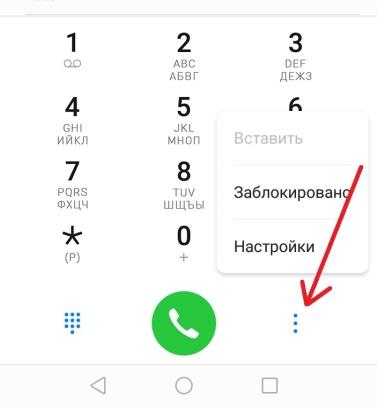
- найдите пункт «переадресация вызовов».
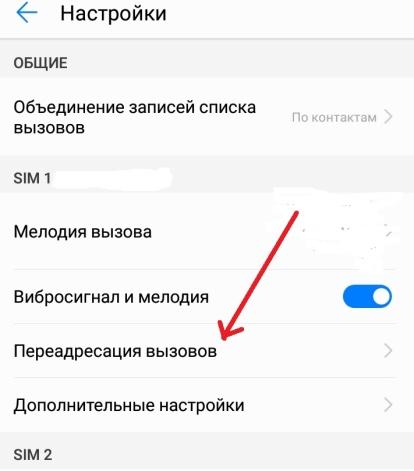
Можно выбрать один из четырех вариантов переадресации, по которым звонки будут переводиться на другой номер всегда, в случае, если абонент уже разговаривает, если нет ответа или если телефон находится вне зоны действия сети.
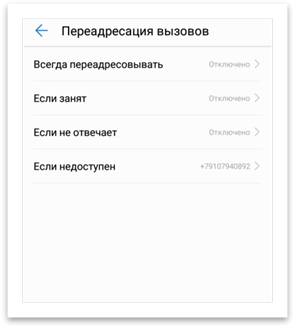
Если на номере подключена функция смс-оповещения о пропущенных вызовах при недоступном телефоне, то поменять номер без предварительного отключения в настройках мобильного оператора, не получится.
В телефонах, поддерживающих 2 сим-карты, переадресацию можно настроить для каждой симки отдельно, в том числе, переключив все входящие с одной на другую.
Выбрав нужный вид переадресации, нужно ввести номер телефона, на который будут уходить входящие звонки, и нажать «Включить».
Более наглядно с вопросом поможет разобраться следующее видео
Как сделать переадресацию на Андроиде с помощью оператора
Каждый оператор мобильной сети заботится об удобствах своих абонентов, и готов предоставить им возможность переадресовывать входящие звонки на другие номера. Особенно это популярная функция для тех, кто часто путешествует и имеет несколько номеров в разных регионах или странах. В этом случае абонент может перенаправлять свои входящие на другие номера и по-прежнему оставаться на связи.
В общем, порядок предоставления и условия использования услугой переадресации на всех мобильных операторах похожи, но есть свои нюансы, в которых нужно разобраться до подключения функции.
Билайн
Билайн предлагает для своих абонентов услугу перевода входящих вызовов на любые номера, даже зарегистрированные за пределами нашей страны. Услуга идёт без абонентской платы или платы за подключение. Стоимость звонка на номер Билайн, подключенный в том же регионе, составит 3,5 рубля, а цену на номер другого оператора, стационарный телефон или международный и междугородний номер можно уточнить позвонив на 0611.
Подключить опцию можно из личного кабинета, обратившись за помощью к оператору (8(495)974-8888), или набрав короткую команду.
- Для перевода всех входящих: **21*номер_для_перевода#.
- Если нет ответа: **61*номер**время#.
- Если абонент уже разговаривает: **67*номер#.
- Если недоступно: **62*номер#.
Чтобы отменить действие услуги, нужно набрать туже команду, только заменить все знаки* на #, например, ##21#, уже без номера.
Билайн не поддерживает услугу переадресации входящих смс.
Теле2
Стоимость услуги на Теле2 составит 0 рублей, а звонки будут тарифицированы согласно используемому тарифному плану и будут оценены как исходящий звонок.
Чтобы подключить услугу перевода вызовов, нужно набрать одну из следующих команд:
- перевод всех входящих: **21*номер #;
- неотвеченные: **61*номер #;
- занято: **67*номер#;
- недоступно: **62*номер#.
Номер указывается всегда через +7.
Отменить любой вид переадресации можно, набрав короткую команду: ##002#.
Переадресовать смс можно по команде: *281*1*номер#.
МегаФон
Подключить переключение звонков на другие номера с Мегафона, можно обратившись в салон связи, через личный кабинет или с помощью коротких команд. Оператор позволяет подключить перевод на стационарные номера или номера любых абонентов, зарегистрированных на территории РФ.
Абонентская плата также не взимается, подключение бесплатное. Звонки, переводимые на номер домашнего региона, тарифицируется по 3,5 рубля за минуту, а на остальные операторы – согласно тарифному плану.
Возможно установить разные виды услуг (кроме безусловной) одновременно, в том числе сделать их на разные телефоны. При этом это никак не влияет на совершение исходящих вызовов.
Чтобы подключить услугу, нужно:
- набрать **21*номер#, если нужно перевозить абсолютно все вызовы;
- **61*номер**время# — если ответ не поступил за обозначенное время, без указания времени автоматически выставляется 30 секунд;
- **67*номер# — если номер занят;
- **62*номер# — если телефон выключен.
Чтобы проверить подключены ли услуги, нужно набрать те же команды, только заменить вторую * на #, например, *#21#.
Чтобы отключить, можно поменять все * на #, например, ##21#, либо же набрать ##002#, что отменит все виды услуги.
Смс-переадресацию можно настроить только на другой телефон Мегафона. Для этого нужно послать смс на +7-927-290-9090: «fv номер (начинающийся с 7)».
МТС
МТС предлагает бесплатную услугу перевода входящих звонков на другие номера, а все звонки оплачиваются согласно тарифному плану абонента. Переводить вызовы можно на МТС, других операторов, а также городские телефоны.
Есть 4 вида предлагаемой опции:
- в случае если абонент уже разговаривает с кем-либо;
- если нет ответа заданное время (определяется абонентом);
- если телефон выключен или недоступен;
- переводятся все входящие.
Подключить услугу можно в личном кабинете на сайте МТС или в приложении, а также с помощью коротких команд.
- Если нужно включить первый вид, то набираем *67*номер#. Для проверки состояния услуги:*#67#, отключения: ##67#.
- Второй вид — *61*номер перевода#. Для проверки:*#61#, отключения: ##61#. Чтоб задать интервал, вводим: *61*номер*интервал#. Интервал можно выбрать от 5 до 30, но только кратный 5.
- При выключенном аппарате: *62*номер#, проверить наличие услуги: *#62#, отключить: ##62#.
- Для последнего вида нужно набрать: *21*номер#. Чтобы отключить: ##21#.
Все вводимые номера телефонов должны начинаться с +7, а городские – с кода.
Переадресацию входящих сообщений можно настроить, подключив услугу SMS Pro, набрав команду *111*2320#. За эту услугу будет взиматься плата – 1,5 рубля в сутки.
Как установить переадресацию на Андроиде с помощью приложений
В случае если простая функция переадресации вызовов вас не устраивает, вы всегда можете установить специальное приложение. Какое преимущество дает такое приложение? Это дополнительный набор функций. Некоторые предлагают устанавливать перевод вызовов на определённое время, включать функцию исходя из геолокации абонента, выдавать сначала запрос на принятие и тому подобное.
Самые популярные и проверенные программы собраны ниже.
| Наименование | Описание | Цена | Рейтинг |
| Call Blocker | Приложение позволяет отделаться от нежелательных звонков и смс. Можно задать для этого определенное время, пароль, а также вбить ключевые слова, по которым будут отсеиваться входящие сообщения. | Бесплатное | ★★★★★ |
| Call Forwarding | Есть две кнопки быстрого доступа. Не требуется подключение к интернету. Нет русского меню. Можно установить свое время длительности вызова. | Есть бесплатный и премиум варианты | ★★★★ ★ |
| Simple Call Forwarding | На рабочий экран можно вывести виджет с клавишами включения и отключения функции перевода звонков. | 55 руб. | ★★★★ ★ |
| Smart Call Forwarding | Можно делать выборочную настройку по геопозиции, времени, включенному приему сигнала Wi-Fi и уровню заряда. Не поддерживает русский язык. Нет клавиш быстрого отключения. | Есть бесплатный и премиум варианты | ★★★ ★★ |
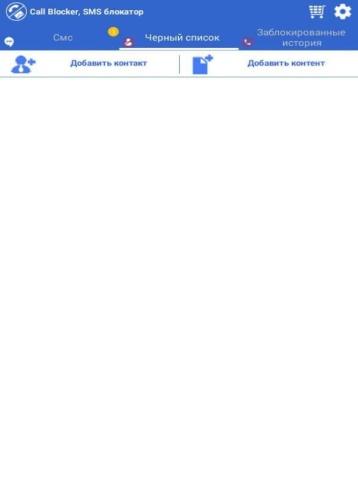
Если основной вашей целью является не столько перевод входящих вызовов на другой номер, сколько желание не получать надоедливые и мешающие звонки, можно попробовать данное приложение. С его помощью можно заблокировать ненужные входящие звонки и смс. Весь интерфейс полностью на русском языке.
Плюсом является также то, что можно настроить блокировку сообщений, например, в которых содержится определённый текст. Или задать время, в которое нежелательно принимать входящие неподписанные звонки. Пользователь всегда может просмотреть историю заблокированных входящих, а также задать при необходимости пароль на вход в приложение.
Программа пользуется популярностью из-за своей простоты и понятности. Несмотря на то, что софт прописан на английском, обычно проблем с настройкой не возникает. Из плюсов можно выделить наличие кнопок быстрого включения и отключения функции. Можно выставить свое время, через которое включится заданная функция. Кроме того, для использования не нужен доступ к интернету, что положительно сказывается на длительности заряда.
Simple Call Forwarding
Приложение удобно тем, что после настройки перевода вызовов, можно вывести виджет на рабочий экран телефона, и отключать или вновь включать переадресацию теперь можно нажатием одной кнопки. Также можно настроить время, через которое включится переадресация. Имеется только платная версия программы.

Smart Call Forwarding
Отличительной чертой приложения является то, что можно настроить перевод вызовов исходя из того, где находится телефон – геолокации. Например, если гаджет оставлен на работе, то при предварительной настройке все вызовы с него будут уходить на другой номер. Также есть варианты настройки выборочной переадресации в определенное время (можно выставить день недели и временной интервал), если включен Wi-Fi (что предполагает активное использование интернета в данный момент), если процент батареи ниже заданного. Также можно отказаться от перевода вызовов в пользу смс-упоминания о входящем.
Из минусов выделяется то, что программа не поддерживает русский язык, а также отсутствие клавиш быстрого управления.
Как отключить переадресацию на Андроиде
Чтобы отказаться от услуги, нужно отключить ее тем же способом, каким вы ее подключали.
Если вы настраивали ваш телефон – снова зайдите в «Телефон» — «Настройки» — «Переадресация» и отключите всё вручную.
Если вы подключали переадресацию через мобильного оператора, то отключить ее можно либо в личном кабинете, либо, набрав специальную короткую команду (перечислено выше с примером команд для каждого оператора). Есть общая команда, действующая для всех операторов: ##002#.
Воспользовавшись приложением, можно также и отключить ранее настроенную опцию. Обратите внимание, что иногда недостаточно просто удалить программу, нужно сначала отменить опцию.
Посмотрите видеоинструкцию, чтобы лучше разобраться, как это работает
Источник: tarifkin.ru